Excel把一行的文字变到一列的方法
时间:2023-02-24 10:04:17作者:极光下载站人气:1566
很多小伙伴都喜欢使用excel程序来对表格文档进行编辑,因为在Excel中我们可以找到各种自己需要的工具,例如插入图表、图片、表格以及数据透视表工具等,我们还可以设置表格中数据的格式,将他们更改为日期或是数字格式。在使用Excel编辑表格的时候我们还可以将表格中的行与列的内容相互对调,或是将行中的内容放到一列中,操作方法十分的简单,我们先选中一行数据并复制该行,接着在单元格中右键单击选择选择性粘贴选项,最后将转置选项勾选再点击确定选项即可。有的小伙伴可能不清楚具体的操作方法,接下来小编就来和大家分享一下Excel把一行的文字变到一列的方法。
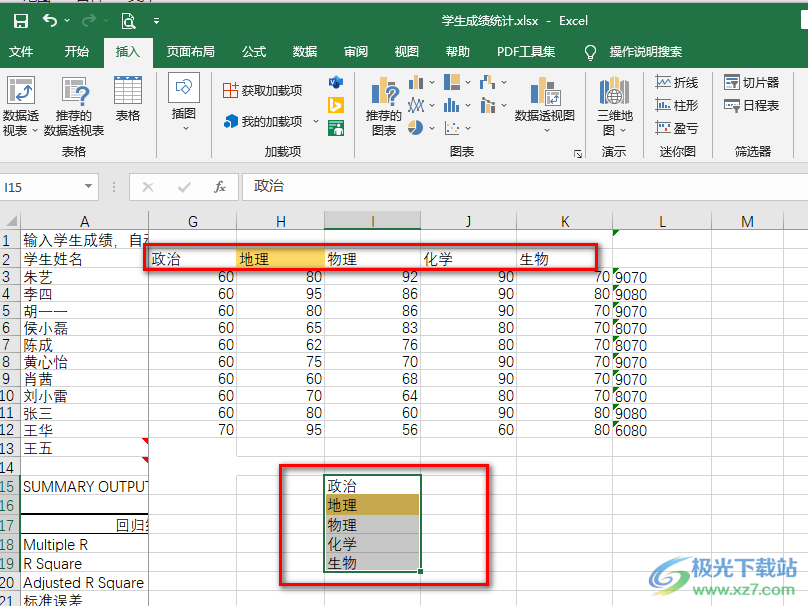
方法步骤
1、第一步,我们先在电脑中找到一个表格文档,右键单击该文档,打开“打开方式”选项,再选择“Excel”选项
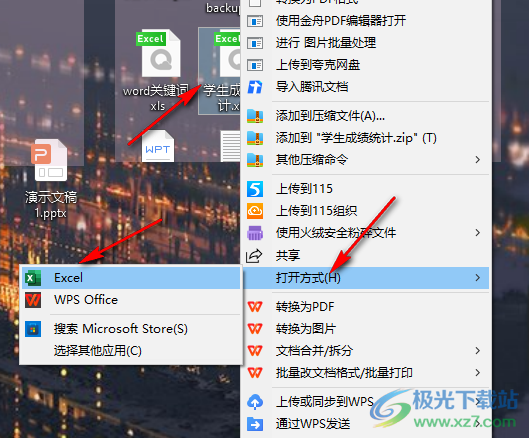
2、第二步,进入表格文档页面之后,我们在文档页面中选择一行需要转换为列的数据,然后右键单击选择“复制”选项
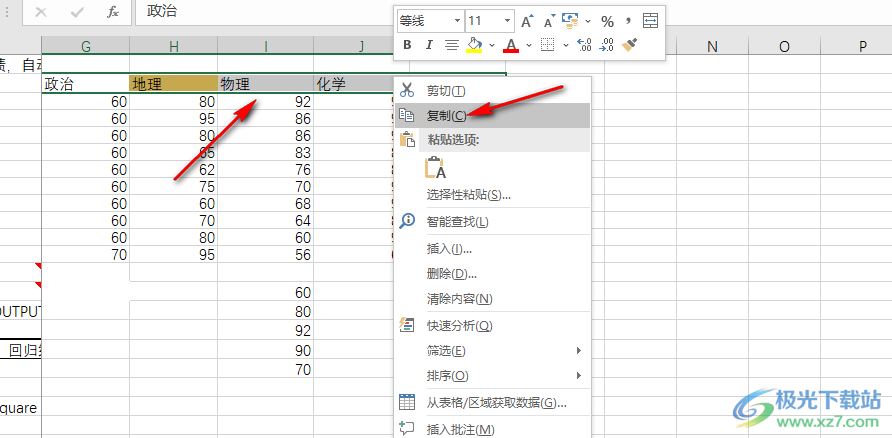
3、第三步,接着我们右键单击一个单元格,然后在菜单列表中点击选择“选择性粘贴”选项
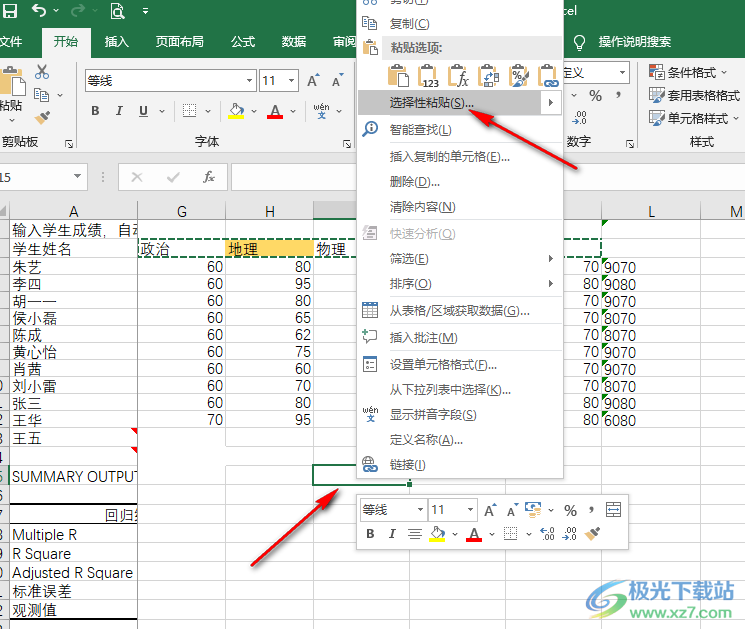
4、第四步,进入选择性粘贴的页面之后,我们在选择性粘贴的页面中将“转置”选项进行勾选,然后点击“确定”选项
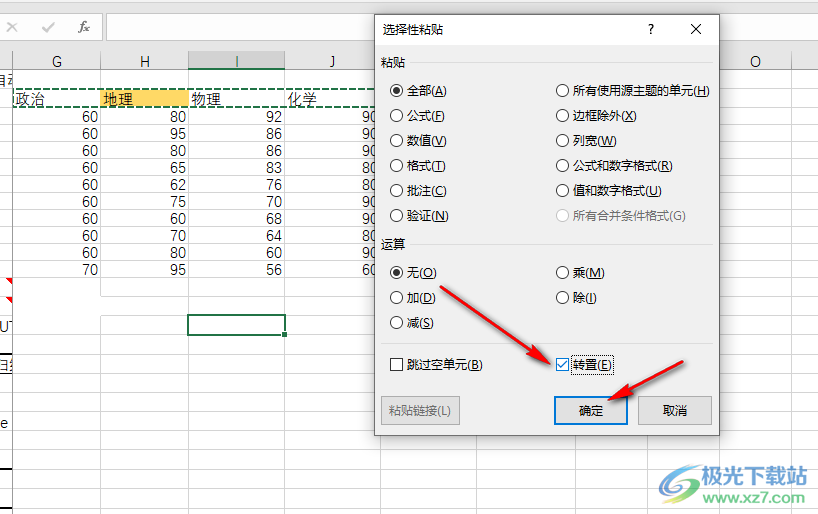
5、第五步,点击“确定”选项之后,我们在表格中就可以看到原本处于一行中的内容变为了一列
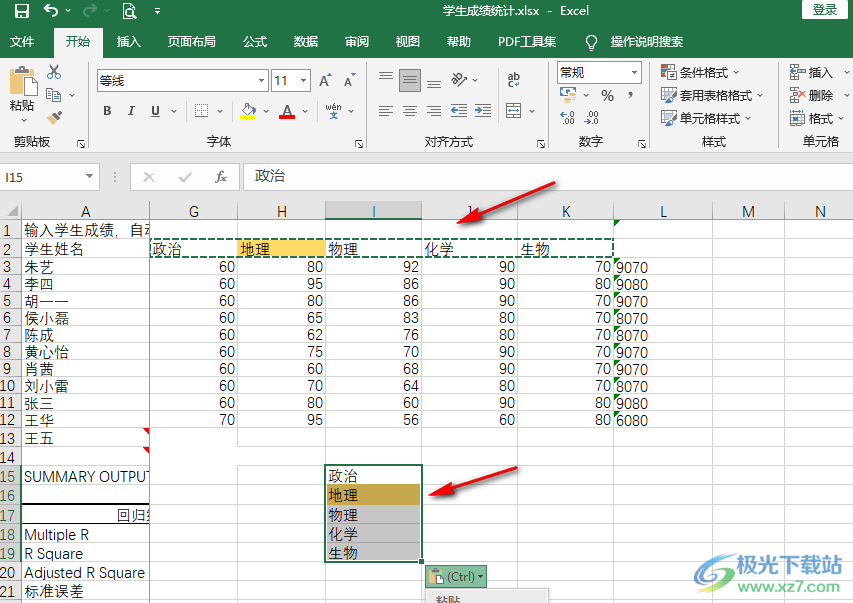
以上就是小编整理总结出的关于Excel把一行的文字变到一列的方法,我们使用Excel打开一个表格文档,然后选中一行内容再右键单击选择复制选项,接着在一个空白单元格中右键单击选择选择性粘贴选项,然后在选择性粘贴页面中将转置选项进行勾选并点击确定选项即可,感兴趣的小伙伴快去试试吧。

大小:60.68 MB版本:1.1.2.0环境:WinXP, Win7, Win10
- 进入下载
相关推荐
相关下载
热门阅览
- 1百度网盘分享密码暴力破解方法,怎么破解百度网盘加密链接
- 2keyshot6破解安装步骤-keyshot6破解安装教程
- 3apktool手机版使用教程-apktool使用方法
- 4mac版steam怎么设置中文 steam mac版设置中文教程
- 5抖音推荐怎么设置页面?抖音推荐界面重新设置教程
- 6电脑怎么开启VT 如何开启VT的详细教程!
- 7掌上英雄联盟怎么注销账号?掌上英雄联盟怎么退出登录
- 8rar文件怎么打开?如何打开rar格式文件
- 9掌上wegame怎么查别人战绩?掌上wegame怎么看别人英雄联盟战绩
- 10qq邮箱格式怎么写?qq邮箱格式是什么样的以及注册英文邮箱的方法
- 11怎么安装会声会影x7?会声会影x7安装教程
- 12Word文档中轻松实现两行对齐?word文档两行文字怎么对齐?
网友评论